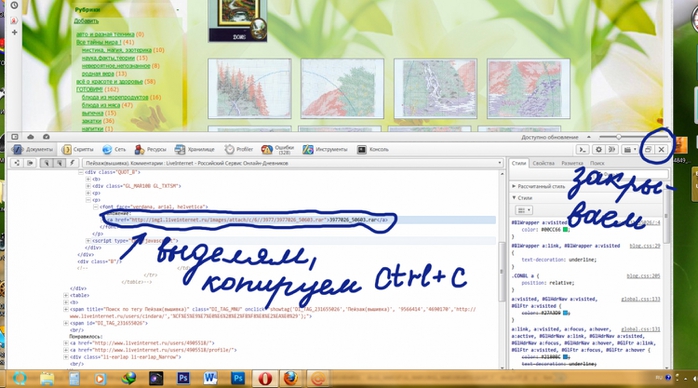-Рубрики
- ВЯЗАНИЕ НА СПИЦАХ (2631)
- Кардиганы,кофты (972)
- Узоры (507)
- Аксесуары (391)
- Пуловеры, свитера. (260)
- Платья, пальто. (177)
- Вязание детям (165)
- Топ, болеро (55)
- Сумочки. пледы,подушки (53)
- Шапки ,береты. (43)
- Мои работы (5)
- ВЯЗАНИЕ КРЮЧКОМ (2424)
- Кардиганы, кофты (548)
- Платья,пальто (461)
- Узоры (300)
- Аксесуары (253)
- Подушки, пледы коврики (175)
- Ирландское кружево (154)
- Вязание детям. (135)
- Топ, болеро. (124)
- Фриформ (78)
- Авторские работы от Und-Ina. (54)
- Пуловеры. свитера. (47)
- Салфетки, скатерти (47)
- Костюмы, юбки. (23)
- ОФОРМЛЕНИЕ ЛИРУ. (1223)
- Фоны (311)
- Схемы (214)
- Открытки (208)
- Рамочки (127)
- фоны однотонные (77)
- фоны для рамочек (54)
- Аватарки (40)
- Эпиграфы (22)
- Разделители (22)
- фоны вертикальные (5)
- ЗДОРОВЬЕ (1079)
- Лечение травами и не только.. (708)
- Секреты красоты (159)
- Психология отношений (134)
- Фитнес. (53)
- САДОВОДСТВО (842)
- Познавательная литература (478)
- Дизайн интерьера (136)
- Красота цветов. (99)
- Комнатное цветоводство. (49)
- Строительство и ремонт дома, бани (38)
- Вредители растений. (25)
- КУЛИНАРИЯ (599)
- Выпечка,торты. (169)
- Вторые блюда (102)
- холодные блюда. закуски (95)
- Салаты (95)
- Заготовки на зиму (53)
- Напитки (52)
- Первые блюда (15)
- Детское питание. (3)
- ИСКУССТВО (549)
- Антиквариат,украшения (160)
- Красивые дворци. замки города Мира (129)
- Лирика,стихи. (107)
- Пейзажи,фото (52)
- Музыка (29)
- Мультфильмы, (26)
- Музеи мира,картины (23)
- Видео,фильмы (20)
- ЖУРНАЛЫ ПО ВЯЗАНИЮ (527)
- ФОТОШОП (526)
- Программы (172)
- Уроки фотошоп (110)
- Генераторы (73)
- Флеш ,открытки. (61)
- Клипарт.Скрап-наборы (44)
- декор (40)
- Уроки Корел (14)
- Фракталы (6)
- ПОШИВ ОДЕЖДЫ (252)
- Сумки,тапки,шторы,одеяла и т.д. (84)
- Учимся шить (60)
- Кофты, юбки,брюки (46)
- Платья,халаты (29)
- Построение выкройки (22)
- Шьём детям (11)
- ПОЛЕЗНЫЕ СОВЕТЫ (244)
- ИНТЕРЕСНЫЕ СТАТЬИ. (205)
- КОМПЬЮТЕР (195)
- МАСТЕР-КЛАСС (183)
- ВЫШИВКА (176)
- ЭНЦИКЛОПЕДИИ,КНИГИ (115)
- КУКЛЫ ,ИГРУШКИ. (112)
- БИСЕРОПЛЕТЕНИЕ (110)
- МАГИЯ (104)
- Магия денег (56)
- ПРИЧЁСКИ (98)
- ВЯЗАНИЕ НА ВИЛКЕ. (80)
- ПОЛЕЗНЫЕ САЙТЫ. (61)
- Английский язык(обучение) (6)
- ПЛЕТЕНИЕ КВИЛИНГ. (35)
- ИКОНЫ (32)
- КАНЗАШИ (27)
- ЗАРАБОТОК В ИНТЕРНЕТЕ. (26)
- ФЕН-ШУЙ (8)
- ПЛЕТЕНИЕ ИЗ ГАЗЕТ. (5)
- Электронные библиотеки. (4)
-Помощь новичкам
Проверено анкет за неделю: 0
За неделю набрано баллов: 0 (87753 место)
За все время набрано баллов: 1108 (319 место)
-Музыка
- Михаил Шуфутинский и Варвара Комиссарова: любовь жива.
- Слушали: 4783 Комментарии: 0
- Михаил Шуфутинский и Варвара Комиссарова: любовь жива.
- Слушали: 4783 Комментарии: 0
- Не отрекаются, любя.
- Слушали: 3941 Комментарии: 0
- Стас Михайлов: Живу и таю...
- Слушали: 17530 Комментарии: 0
- Стас Михайлов - Мир без тебя
- Слушали: 3055 Комментарии: 0
-Поиск по дневнику
-Подписка по e-mail
Соседние рубрики: Фракталы(6), Флеш ,открытки.(61), Уроки фотошоп(110), Уроки Корел(14), Клипарт.Скрап-наборы(44), декор(40), Генераторы(73)
Другие рубрики в этом дневнике: ЭНЦИКЛОПЕДИИ,КНИГИ(115), Электронные библиотеки.(4), ФОТОШОП(526), ФЕН-ШУЙ(8), САДОВОДСТВО(842), ПРИЧЁСКИ(98), ПОШИВ ОДЕЖДЫ(252), ПОЛЕЗНЫЕ СОВЕТЫ(244), ПОЛЕЗНЫЕ САЙТЫ.(61), ПЛЕТЕНИЕ КВИЛИНГ.(35), ПЛЕТЕНИЕ ИЗ ГАЗЕТ.(5), ОФОРМЛЕНИЕ ЛИРУ.(1223), МАСТЕР-КЛАСС (183), МАГИЯ(104), КУЛИНАРИЯ(599), КУКЛЫ ,ИГРУШКИ.(112), КОМПЬЮТЕР(195), КАНЗАШИ(27), ИСКУССТВО(549), ИНТЕРЕСНЫЕ СТАТЬИ.(205), ИКОНЫ(32), ЗАРАБОТОК В ИНТЕРНЕТЕ.(26), ЖУРНАЛЫ ПО ВЯЗАНИЮ(527), ВЯЗАНИЕ НА СПИЦАХ(2631), ВЯЗАНИЕ НА ВИЛКЕ.(80), ВЯЗАНИЕ КРЮЧКОМ(2424), ВЫШИВКА(176), БИСЕРОПЛЕТЕНИЕ(110), ЗДОРОВЬЕ(1079)
ВСЕ о тегах и оформлении постов |
Это цитата сообщения [Прочитать целиком + В свой цитатник или сообщество!]
Этому посту уже более 3 лет, его добавили в свои блоги более 3 тысяч раз. Для новеньких, тех кто появился за эти 3 года, да и просто для тех кто не шарит в тэгах повторяю пост:
|
| ||
|
| ||
|
| ||
|
| ||
|
| ||
|
| ||
|
| ||
Закрепить текст |
|
| ||
| ||
| ||
|

 Получать новые посты дневника на почту:
Получать новые посты дневника на почту:
Серия сообщений "Уроки":
Часть 1 - Уроки Photoshop -< Визуально состариваем человека >
Часть 2 - Уроки Photoshop - < Работа со светом >
...
Часть 11 - Учимся фотографировать
Часть 12 - Как избавится от картинок в комментариях [всего 4 шага]
Часть 13 - ВСЕ о тегах и оформлении постов
Метки: оформление постов |
КАК СДЕЛАТЬ АКТИВНУЮ ССЫЛКУ |
Это цитата сообщения carrera-mil [Прочитать целиком + В свой цитатник или сообщество!]
Если Вам нужно создать сообщение, в котором необходимо создать ссылку, то можно выполнить следующие шаги:
Появится окно редактора похожего на Microsoft Word:

Метки: КАК СДЕЛАТЬ АКТИВНУЮ ССЫЛКУ |
Как вставить ПРОКРУТКУ в пост |
Это цитата сообщения M_i_K_a_z_Z_z [Прочитать целиком + В свой цитатник или сообщество!]
Как вставить ПРОКРУТКУ в пост.

Если Вы хотите добавить в свой пост много текста.Есть один вариант как это сделать, чтобы пост не занимал много места и его не нужно было убирать под КАТ.
Например как у меня в данном случае.Нужно просто вставить в пост прокрутку.
А теперь посмотрим из чего состоит прокрутка.
1.scrollbar-face-color - это цвет передней стороны панели прокрутки
2.scrollbar-shadow-color - это цвет нижней и правой граней панели прокрутки.
3.scrollbar-highlight-color - это цвет верхней и левой граней панели прокрутки
4.scrollbar-3dlight-color - это цвет отсвета.
5.scrollbar-track-color - это цвет полосы, по которой "ходит" панель прокрутки.
6.scrollbar-arrow-color - это цвет треугольника на верхнем и нижнем квадратах.
7.#FFFFFF - это коды цвета, которые можно менять.
Не обязательно использовать все теги.
Я использую только те при помощи которых можно поменять цвет прокрутки.
Чуть ниже можно скопировать код ПОСТА С ПРОКРУТКОЙ,
который Вы потом будете вставлять в свой пост.
В коде где написано. КОД КАРТИНКИ.
Загружаете картинку через Радикал фото.Код берёте под №1.
Меняете только размеры картинки width="480" height="280"
Если вставляете через Лиру тогда вам нужна только та часть кода,
что находится внутри кавычек.
Дальше! Там где написано РАЗМЕР ПРОКРУТКИ.
Меняем эту надпись на цифры размера КАРТИНКИ.
В моём случае height="280".
Тоесть вместо слов РАЗМЕР ПРОКРУТКИ я ставлю"280"
Это нужно для того чтобы прокрутка не вылезала за размеры картинки или не была меньше её.Хотя размер прокрутки можете делать любой.Так просто красивее.
Идём дальше.Где написано ФОН ДЛЯ ТЕКСТА.
можно поставить фон.
Так же через радикал фото код под №1.
Или через Лиру так же как мы вставляли код картинки.
В моём случае я не стала добавлять Фон для текста.
И самое основное.
Где написано ВАШ ТЕКСТ.
Пишите свой текст.
Но ПРОКРУТКА начинает появлятся тогда,когда написано много текста.
Вот и всё удачи вам в оформлении.
Код ПОСТ С ПРОКРУТКОЙ.
Серия сообщений "Разное":
Часть 1 - Коды оформления блога
Часть 2 - Как вставить ПРОКРУТКУ в пост
Часть 3 - Делаем баннер
Часть 4 - Ассорти новогодних ссылок
...
Часть 11 - БЛИНГИ (на прозрачном фоне) GIF
Часть 12 - Украшалки и блинги»
Часть 13 - [ Анимация, РixelArt: лето, разное ]
Метки: Как вставить ПРОКРУТКУ в пост |
«Настройки дизайна». Глава 1. Цвет фона. (Цикл «Все настройки ЛиРу в картинках») |
Это цитата сообщения Rost [Прочитать целиком + В свой цитатник или сообщество!]

Часть 10. Настройки дизайна. Глава 1. Цвет фона.
Начну сразу с примечания:
Прошу меня извинить, что на скриншотах нет рекламы. В редакторе ничего не вырезалось. Так это у меня показывается в Google Chrome...
Вот и пришёл тот день, когда я решил рассказать вам о настройках дизайна.
Прежде всего хочу напомнить, что такое "дизайн" (подчёркнуто мною,
ДИЗАЙН (от англ. design — замысел, проект, чертеж, рисунок), термин, обозначающий различные виды проектировочной деятельности, имеющей целью формирование эстетических и функциональных качеств предметной среды.Пожалуйста, оформляя свои дневники помните про это!
Для тех, кому интересно
А завтра расскажу, как сделать рисунок в качестве фона.
LI 5.09.15
|
Коды оформления блога |
Это цитата сообщения Ксюшичек [Прочитать целиком + В свой цитатник или сообщество!]
Метки: Коды оформления блога |
Как сделать картинку с кликабельными надписями. |
Это цитата сообщения AnnaDu [Прочитать целиком + В свой цитатник или сообщество!]
Делала картинку с кликабельными надписями в целях рекламы моего блога (не этого блога; всё, что рекламируется, есть уже здесь:)))), а потом подумала - фишка неплохая, почему бы и не сделать урок для ЛиРушников! Во всяком случае, на просторах ЛиРу не встречала такого урока, правда, специально не искала.Но неважно. Главное, чтобы урок пригодился кому-нибудь!
Покликайте, пожалуйста, надписи на картинке для того, чтобы проверить, как она работает!

Ну, как?! Здорово?! :)))
Если хотите научиться делать такие же, читайте, пожалуйста, дальше! Я постараюсь подробно, просто и доступно рассказать, да и вовсе это не сложная методика.
Метки: Как сделать картинку с кликабельными надписями. |
Обложки для Mail.ru |
Это цитата сообщения Егорова_Таня [Прочитать целиком + В свой цитатник или сообщество!]
ВНИМАНИЕ! (23.08.2012) Mail закрыл возможность ставить анимашки на обложку. Отражаются только те,которые были установлены ДО 22/08/12. Остальные уже не проходят((( Может все и наладится, но это вряд ли(((
===============================
Как и обещала, по просьбе читателей, выкладываю несколько анимашек нужного размера с видами моря. Эти картинки для обложки на Mail.ru.
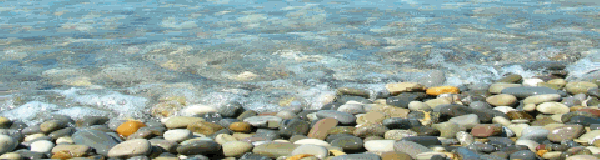
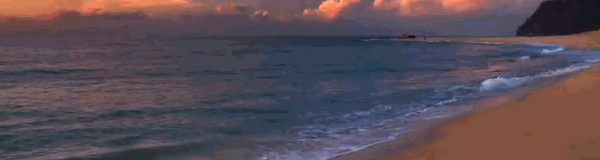


И дополнение к предыдущему уроку "Как поставить на Mail.ru обложку с анимацией"
После того, как анимашка появится в вашем альбоме "3D gallery" ею можно украсить свой профиль. Жмем на старой обложке на -Редактировать обложку, потом на -Изменить фото, выбираем картинку из альбома "3D gallery" и вот тут то... начинается. Загрузка может длиться довольно долго. Затем выскакивает окошко(см. фото А). Закрываем его.
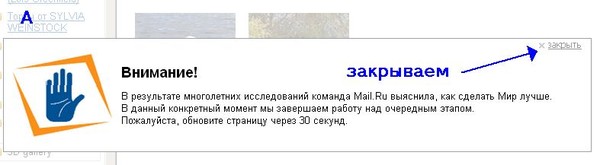
Загрузка продолжится (см. фото Б). Ждем полминуты, затем обновляем страничку или жмем на клавишу F5 на компьютере.
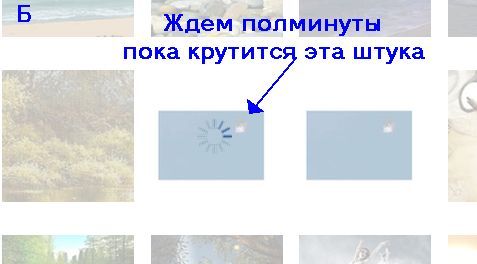
Всё! Через несколько секунд обложка встанет на свое место.
спонсор поста positime.ru
Еще один случай милосердия! Олимпийская чемпионка продала медаль, чтобы помочь маленькой девочке, у которой тяжелейшее заболевание. Дай Бог, чтобы деньги, полученные за награду, помогли вернуться малышке к полноценной жизни.
Метки: Обложки для Mail.ru |
ДВА ПОСТА В ОДНОМ |
Это цитата сообщения _Lyubasha_K_ [Прочитать целиком + В свой цитатник или сообщество!]
Серия сообщений "стихи":
Часть 1 - САЙТ СТИХОВ ПРО ЛЮБОВЬ
Часть 2 - ГОРА И МАГОМЕТ
...
Часть 45 - ЛЮБИТЕЛЯМ ПОЭЗИИ
Часть 46 - ЛЮБИТЕЛЯМ ПОЭЗИИ
Часть 47 - ДВА ПОСТА В ОДНОМ
Часть 48 - Без заголовка
Метки: ДВА ПОСТА В ОДНОМ |
Как удалять антипатии |
Это цитата сообщения SOKOLOV_2007 [Прочитать целиком + В свой цитатник или сообщество!]
Вам мозолят глаза поставленные вам антипатии?
Вы хотите от них избавиться?
Я вам расскажу как это сделать, но для многих это уже не будет новостью.
Метки: Как удалять антипатии |
Youtube - качай еще проще! |
Это цитата сообщения sharm [Прочитать целиком + В свой цитатник или сообщество!]
Youtube - качай еще проще!
Приветствую мой дорогой читатель
Много есть статей посвященных тому как можно скачать видео с Youtube.
Кто то предлагает программы, кто то разного рода сервисы/сайты.
Столько много всего есть для этого случая. Ну а что же выбрать?
Тут понятно дело вкуса. Я пользовался разными сервисами, но со временем забывал все их адреса.
Для Youtube есть очень запоминающийся сервис.
Он на столько прост, что вам даже не нужно будет его запоминать.
Написал Borodatych
Метки: Youtube - качай еще проще! |
КНОПКИ ПЕРЕХОДОВ ДЛЯ ВАС |
Это цитата сообщения Novichok56 [Прочитать целиком + В свой цитатник или сообщество!]
Метки: КНОПКИ ПЕРЕХОДОВ ДЛЯ ВАС |
КАК ВСТАВИТЬ В ДНЕВНИК MP3-ПЛЕЕР |
Это цитата сообщения Лариса_Гурьянова [Прочитать целиком + В свой цитатник или сообщество!]

ПАМЯТКА НАЧИНАЮЩИМ БЛОГЕРАМ
Способ, который я опишу, очень подойдет людям, не умеющим работать с формулами HTML, т.е. для начинающих.
Вот такой плеер мы получим в конце урока:
Метки: КАК ВСТАВИТЬ В ДНЕВНИК MP3-ПЛЕЕР |
Html-коды для Ваших постов |
Это цитата сообщения Mademoiselle_Viv [Прочитать целиком + В свой цитатник или сообщество!]
Скопируйте код из белого окошка и вместо слов "ВАШ ТЕКСТ" поставьте свой.
ВАШ ТЕКСТ Полужирный текст
ВАШ ТЕКСТ Выделение текста курсивом
ВАШ ТЕКСТ Подчёркнутый текст
маленький текст ВАШ ТЕКСТ маленький текст
Уменьшить текст текст текст - 2
Увеличить текст+1: текст текст + 1
Увеличить текст+2: текст текст + 2
Увеличить текст+3 текст текст + 3
Увеличить текст+4 текст текст + 4
текст красный текст
текст желтый текст
текст фиолетовый текст
текст зеленый текст
текст коричневый текст
текст голубой текст
текст синий текст
текст фуксия текст
текст будет для цитат.
отделен пустой строкой и отступ слева в 8 пробелов
ВАШ ТЕКСТ
бегущая влево строка
бегущая вправо строка
бегущая от края к краю строка
"закрепитель" текст остается таковым, каким вы его пишете
Я
Пишу
как хочу!!!
БАННЕР(кликабельная ссылка):
Метки: Html-коды для Ваших постов |
Всё,что должно быть у Лирушника под рукой |
Это цитата сообщения Schamada [Прочитать целиком + В свой цитатник или сообщество!]
Дорогие мои,здесь я собрала небольшую коллекцию ссылок для лирушника.. Надеюсь они Вам помогут в Ваших дизайнерских работах.
Метки: Всёчто должно быть у Лирушника под рукой |
Размещение видео на ЛиРу (и не только на ЛиРу) |
Это цитата сообщения Rost [Прочитать целиком + В свой цитатник или сообщество!]
Только сегодня! Эксклюзивное предложение! Все ссылки на работу с видео в одном сообщении!
Для начала необходимо из видео вырезать всё лишнее. Но как и чем это сделать? Читайте это в сообщении "Как и чем редактировать видео?".
Потом, как правило, полученное видео надо конвертировать в другой формат. Но как и чем это сделать? Читайте это в сообщении "Как и чем конвертировать видео?".
Если вы не хотите предварительно редактировать видео, а хотите сделать это вместе с конвертацией в нужный формат, тогда сообщение "Как вырезать из видео лишнее?" - для вас!
Но что делать с полученным видео! Конечно же, загрузить на ЛиРу! Но как это сделать? Читайте в сообщении "Как загружать видео на ЛиРу?".
Но вас всё-таки не устраивает его отображение? Вы хотите изменить параметры показа видео? Читайте про это в сообщении "Секреты нового видеоплеера на Лиру".
LI 5.09.15
Метки: Размещение видео на ЛиРу (и не только на ЛиРу) |
Как скачивать видео с контакта и многих других сайтов |
Это цитата сообщения Мила_Лейднер [Прочитать целиком + В свой цитатник или сообщество!]
|
Как снять блокировку? |
Это цитата сообщения morela4 [Прочитать целиком + В свой цитатник или сообщество!]
Как снять блокировку?...
Серия сообщений "ФШ полезности":
Часть 1 - если у меня рамка форматом "гиф" и белое окошко как вставить туда фотографию (лицо)
Часть 2 - как вставить в рамку "гиф" формат - фотку
...
Часть 30 - Урок - Как сохранить каждый слой в отдельный PNG файл с прозрачностью?
Часть 31 - Словарь Photoshop.
Часть 32 - Как снять блокировку?...
Часть 33 - FM Patcher (pour vos filtres PSP)-программа для фотшопа и корела
Часть 34 - Что такое клипарт?
...
Часть 38 - Выделение для начинающих. Урок 1
Часть 39 - Чаво Actions и Маски
Часть 40 - Как избавиться от ореола на анимашке без фона.
Метки: Как снять блокировку? |
Еще один сервис с красивыми кнопками социальных сетей |
Это цитата сообщения принцеска_1 [Прочитать целиком + В свой цитатник или сообщество!]
Я ранее рассказывала о Кнопках социальных сетей от Яндекса.
Сегодня я хочу представить Вам еще один сервис красивых кнопок - http://share42.com
Подробнее о сервисе и методике установки кнопок на сайт читайте в статье
http://subscribe.ru/group/poleznyie-shtuki-knigi-a...lya-doma-hobbi-i-dela/2335589/
|
Превью картинок и видео в ряд.( Джулия) |
Это цитата сообщения принцеска_1 [Прочитать целиком + В свой цитатник или сообщество!]
Превью картинок и видео в ряд.( Джулия)
 Уроки от Джулии Таблица для картинок и не только. Хотите выложить много картинок в один пост, но они все большие и разных размеров. А хочется, чтобы всё выглядело компактно и красиво. Что же делать? Выход есть! Построим табличку, в которую и вставим картинки. Эти картинки у нас кликабельны, т.е. при клике на картинке левой кнопкой мыши она откроется в другом окне в полный свой размер.
Код такой таблицы на 35 картинок. <table border="0" cellspacing="0" cellpadding="5" background="ФОН - ссылка №1 из Радикала"><tr><td width="100%"><table border="0" cellpadding="3" cellspacing="2"> <tr> <td><a href="АДРЕС из Радикала ссылка №1"><img src="АДРЕС из Радикала ссылка №1" width="100" height="100" border="0"></a></td> <td><a href="АДРЕС из Радикала ссылка №1"><img src="АДРЕС из Радикала ссылка №1" width="100" height="100" border="0"></a></td> <td><a href="АДРЕС из Радикала ссылка №1"><img src="АДРЕС из Радикала ссылка №1" width="100" height="100" border="0"></a></td> <td><a href="АДРЕС из Радикала ссылка №1"><img src="АДРЕС из Радикала ссылка №1" width="100" height="100" border="0"></a></td> <td><a href="АДРЕС из Радикала ссылка №1"><img src="АДРЕС из Радикала ссылка №1" width="100" height="100" border="0"></a></td> </tr><tr> <td><a href="АДРЕС из Радикала ссылка №1"><img src="АДРЕС из Радикала ссылка №1" width="100" height="100" border="0"></a></td> <td><a href="АДРЕС из Радикала ссылка №1"><img src="АДРЕС из Радикала ссылка №1" width="100" height="100" border="0"></a></td> <td><a href="АДРЕС из Радикала ссылка №1"><img src="АДРЕС из Радикала ссылка №1" width="100" height="100" border="0"></a></td> <td><a href="АДРЕС из Радикала ссылка №1"><img src="АДРЕС из Радикала ссылка №1" width="100" height="100" border="0"></a></td> <td><a href="АДРЕС из Радикала ссылка №1"><img src="АДРЕС из Радикала ссылка №1" width="100" height="100" border="0"></a></td> </tr><tr> <td><a href="АДРЕС из Радикала ссылка №1"><img src="АДРЕС из Радикала ссылка №1" width="100" height="100" border="0"></a></td> <td><a href="АДРЕС из Радикала ссылка №1"><img src="АДРЕС из Радикала ссылка №1" width="100" height="100" border="0"></a></td> <td><a href="АДРЕС КАРТИНКИ В ИСХОДНОМ РАЗМЕРЕ"><img src="АДРЕС КАРТИНКИ" width="100" height="100" border="0"></a></td> <td><a href="АДРЕС из Радикала ссылка №1"><img src="АДРЕС из Радикала ссылка №1" width="100" height="100" border="0"></a></td> <td><a href="АДРЕС из Радикала ссылка №1"><img src="АДРЕС из Радикала ссылка №1" width="100" height="100" border="0"></a></td> </tr><tr> <td><a href="АДРЕС из Радикала ссылка №1"><img src="АДРЕС из Радикала ссылка №1" width="100" height="100" border="0"></a></td> <td><a href="АДРЕС из Радикала ссылка №1"><img src="АДРЕС из Радикала ссылка №1" width="100" height="100" border="0"></a></td> <td><a href="АДРЕС из Радикала ссылка №1"><img src="АДРЕС из Радикала ссылка №1" width="100" height="100" border="0"></a></td> <td><a href="АДРЕС из Радикала ссылка №1"><img src="АДРЕС из Радикала ссылка №1" width="100" height="100" border="0"></a></td> <td><a href="АДРЕС из Радикала ссылка №1"><img src="АДРЕС из Радикала ссылка №1" width="100" height="100" border="0"></a></td> </tr><tr> <td><a href="АДРЕС из Радикала ссылка №1"><img src="АДРЕС из Радикала ссылка №1" width="100" height="100" border="0"></a></td> <td><a href="АДРЕС из Радикала ссылка №1"><img src="АДРЕС из Радикала ссылка №1" width="100" height="100" border="0"></a></td> <td><a href="АДРЕС из Радикала ссылка №1"><img src="АДРЕС из Радикала ссылка №1" width="100" height="100" border="0"></a></td> <td><a href="АДРЕС из Радикала ссылка №1"><img src="АДРЕС из Радикала ссылка №1" width="100" height="100" border="0"></a></td> <td><a href="АДРЕС из Радикала ссылка №1"><img src="АДРЕС из Радикала ссылка №1" width="100" height="100" border="0"></a></td> </tr><tr> <td><a href="АДРЕС из Радикала ссылка №1"><img src="АДРЕС из Радикала ссылка №1" width="100" height="100" border="0"></a></td> <td><a href="АДРЕС из Радикала ссылка №1"><img src="АДРЕС из Радикала ссылка №1" width="100" height="100" border="0"></a></td> <td><a href="АДРЕС из Радикала ссылка №1"><img src="АДРЕС из Радикала ссылка №1" width="100" height="100" border="0"></a></td> <td><a href="АДРЕС из Радикала ссылка №1"><img src="АДРЕС из Радикала ссылка №1" width="100" height="100" border="0"></a></td> <td><a href="АДРЕС из Радикала ссылка №1"><img src="АДРЕС из Радикала ссылка №1" width="100" height="100" border="0"></a></td> </tr><tr> <td><a href="АДРЕС из Радикала ссылка №1"><img src="АДРЕС из Радикала ссылка №1" width="100" height="100" border="0"></a></td> <td><a href="АДРЕС из Радикала ссылка №1"><img src="АДРЕС из Радикала ссылка №1" width="100" height="100" border="0"></a></td> <td><a href="АДРЕС из Радикала ссылка №1"><img src="АДРЕС из Радикала ссылка №1" width="100" height="100" border="0"></a></td> <td><a href="АДРЕС из Радикала ссылка №1"><img src="АДРЕС из Радикала ссылка №1" width="100" height="100" border="0"></a></td> <td><a href="АДРЕС из Радикала ссылка №1"><img src="АДРЕС из Радикала ссылка №1" width="100" height="100" border="0"></a></td> </tr> </table></td></tr></table> Адрес каждой картинки пишется дважды Ширину width и высоту height можно менять.В формуле я написала 100х100, но это не значит, что так и должно быть. Таким же способом можно вставить видео, но только не с Мейла. Желаю удачи! Все уроки |
http://blogs.mail.ru/mail/eleonoraa21/56F39C1018BFB7A1.html
Метки: Превью картинок и видео в ряд.( Джулия) |
Как фильтровать входящие письма на ваш Емейл |
Это цитата сообщения [Прочитать целиком + В свой цитатник или сообщество!]
Общаясь в личке со своими читателями, я заметил одну особенность, многие вынужденно отказываются читать регулярно блог мотивируя это тем, что у них на емейле свалка из писем и мол, некогда их перебирать все. Мне пришла идея написать пост, о том как из свалки сделать чистоту, в которой есть полочки, на каждой из которых есть тематическое письмо, и ничего лишнего.
По этому, как и обещал неделю назад, написал пост о том как создавать удобные фильтры на почтовом ящике, по которым все уведомления о новых постах из блога www.RadioHeads.net будут скидываться в одну папку, кроме них в эту папку ничего больше не попадет, а значит вы сможете четко видеть все посты из этого блога у себя в целой папке. Таким же образом можно фильтровать любые другие письма, чтобы их тематика скидывалась в одну тематическую папку, а не в общую "Входящие" Где как правило собирается весь мусор.
Пост адаптирован к мейлрушным пользователям, если есть желающие узнать как это же сделать на другом почтовом сервисе - пишите тут в комментариях какой у вас почтовый сервис, если вас будет больше чем 4 человека, то я напишу и для вашего.
Заходим на главную страницу вашей почты: http://win.mail.ru/cgi-bin/start

1. Нажимаем на кнопку "Папки"




Метки: Как фильтровать входящие письма на ваш Емейл |
Сделай для блога кнопку |
Это цитата сообщения Дайтека [Прочитать целиком + В свой цитатник или сообщество!]
Всем привет!
По стечению обстоятельств 5 разных людей попросили меня объяснить как сделать простую кнопку, так чтоб не писать одно и тоже 5 раз создаю пост) возможно и ещё кому-нибудь пригодится.
Самая простая кнопка
В общем-то это сама кнопка, а во флейме её код, ниже на картинке фото этого кода
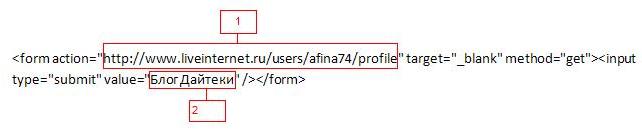
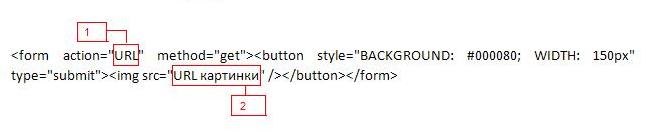


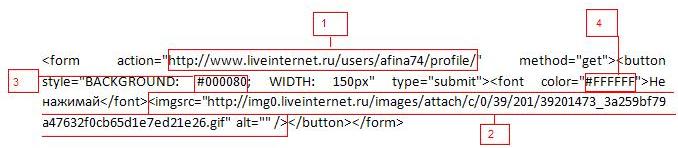
Остальные рамочки, эпиграфы, картинки и инструкция как вставить их в пост находятся в разделе - Для оформления блога
Метки: Сделай для блога кнопку |
Мастер-класс Как сделать кнопку-баннер |
Это цитата сообщения Sunny_Risha [Прочитать целиком + В свой цитатник или сообщество!]
Дорогие мои читатели и друзья! Многие из вас, наверное, как и я столкнулись однажды с тем, что очень хочется сделать красивую кнопочку для своего блога, сайта, чтобы нажав на нее, можно было перейти на ваш сайт:)
Я сегодня вот научилась и вас хочу научить.
Итак:
1. Вам нужно открыть обычный текстовый файл Word.
2. Скопировать этот текст
<a href="адрес сайта"><img src="адрес картинки"border="0"alt="текст"></a>
Большие пробелы при копировании в текстовый файл уберутся, не переживайте.
3. А потом вам нужно вставить вместо слов адрес сайта, адрес своего блога или сайта, например
http://podelkino.com/
4. Вместо слов адрес картинки вставьте адрес картинки, которая будет символизировать ваш сайт
5. Затем там, где слово текст, напишите например мой сайт
6. Откройте настройки в дневе.
7. Настройки дневника
8.В графе эпиграф дневника нажмите переключиться на простой и вставьте весь код.
9.Сохраните изменения
10. ГОТОВО! На главной страничке вашего дневничка, сайта, блога появится кнопочка.
У меня вот такая
 Пробуйте, спрашивайте, хвастайтесь!
Обязательно помогу всем!
У кого не получается - пишите в комментариях адрес своего сайта я сделаю вам такую кнопочку.
Пробуйте, спрашивайте, хвастайтесь!
Обязательно помогу всем!
У кого не получается - пишите в комментариях адрес своего сайта я сделаю вам такую кнопочку.
Пост разрешается цитировать.
Метки: Мастер-класс Как сделать кнопку-баннер |
как уменьшить фото за одну минуту |
Это цитата сообщения tanya-vamp0810 [Прочитать целиком + В свой цитатник или сообщество!]

Идем вот на этот сайт: http://www.freeonlinephotoeditor.com/index.php
Нажимаем ОБЗОР, выбираем фото и жмем Upload. Когда фотография загрузится,жмем на панели на Resize. Передвигая ползунок,уменьшаем изображение до нужного размера. Жмём внизу на Resize.
Кликаем на изображение правой кнопкой мышки - СОХРАНИТЬ РИСУНОК КАК...
Если хочется обрезать лишнее на фото, жмем на панели на Crop. Теперь наводим курсор на нужную точку на фото (туда,откуда будем выделять нужный участок изображения), зажимаем левую кнопку мышки, выделяем то, что нам надо вырезать и жмём внизу на Apply. И так же сохраняем.
Готово!
Метки: как уменьшить фото за одну минуту |
дневник можно сохранить на компьютере |
Это цитата сообщения ПростоБелка [Прочитать целиком + В свой цитатник или сообщество!]
А вы знаете, что ваш дневник можно сохранить на компьютере и в моменты, когда хочется что-то перечитать, а доступа к интернету по каким-то причинам нет, вы можете это сделать? =)
Для того чтобы это сделать, открываем свой дневник так, чтобы перед нами были посты и листаем его до самого упора вниз. Там мы видим:
Жмем на "Экспорт". В появившемся окне видим голубые квадратики, в которых написан период (время года и год соответственно), а ниже под квадратами - XSL-файл. Вот с него то и стоит начать. Жмем на него правой (!!!) кнопкой мыши и выбираем "сохранить как...".
Для дальнейшего удобства и легкости советую под дневник завести отдельную папку где-то в недрах компа, чтобы лишние глаза не прочли, но и так чтобы вы могли ее найти при необходимости.
Так вот, вернумся к нашему xsl-файлу. Сохраняем его в нашу только что созданную папку. При сохранении обязательно поменять имя на rss.xsl и нажать "сохранить"
Далее проделываем подобное на всех (или отдельных) файлах в голубых квадратах. Поочередно нажимаем на них правой кнопкой мыши, выбираем "Сохранить как..." и обязательно помешаем их в ту же папку где хранится наш заранее скачанный xsl-файл. (В том случае если файлы окажутся в разных папках, прочесть дневник будет невозможно). В итоге у вас должно получиться нечто подобное.
Далее ваша задача только открыть файл Зима_2007 или Осень_2008 и прочесть то что вы писали тогда.
Во всем этом есть несколько тонкостей: 1) комментарии не сохраняются, но я думаю, что и не за чем! 2) то что добавлял в цитатник также сохраняется, что очень даже полезно и приятно и 3) картинки, вставленные в посты не грузятся в случае если нет доступа к интернету, но это тоже не страшно.
Удачи!
Метки: дневник можно сохранить на компьютере |
Может, кто-то не знает |
Это цитата сообщения Душица [Прочитать целиком + В свой цитатник или сообщество!]
Еще информация для новичков здесь - как сделать, скажем, в комментариях или в сообщении ник какого-нибудь пользователя Лиру ссылкой на его дневник - вот такой
Это очень просто - нужно открыть квадратную скобку, написать user=и вставить точный ник, который вы хотите сделать ссылкой.
Вот как это выглядит:

Метки: Может кто-то не знает |
КЛИПАРТЫ |
Это цитата сообщения Маргарита_Жукова [Прочитать целиком + В свой цитатник или сообщество!]
Метки: КЛИПАРТЫ |
Устанавливаем плеер на каждую страницу дневника. Грузим mp3, собираем плеер |
Это цитата сообщения Legionary [Прочитать целиком + В свой цитатник или сообщество!]
Такой подытоживающий пост, чтобы уж снять все вопросы на будущее. Уж постарайтесь его прочитать,- текста конечно много, зато большинство вопросов получат свои ответы, да и в дальнейшем вам все это пригодится.
Начнем немного не по порядку, потом поймете почему.
1. Приложение "всегда под рукой"
Скажем так, - это то место, куда лучше всего размещать плеер, на мой взгляд. В этом случае плеер будет на каждой странице вашего дневника. ( Чтоб меня не закидали тапочками,- это приложение позволяет размещать не только flash плееры, но и "любой другой" html или лирушный BB код, будь то банеры, часики и пр. "Любой другой" html - взял в кавычки, потому что как всегда есть свои исключения.)
Итак, для начала установим себе это приложение в дневник.
Самый простой способ, читая этот пост посмотреть налево:) На левую колонку в моем дневнике, там вы и увидите это приложение:
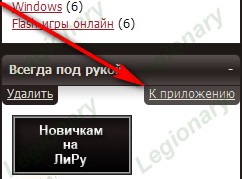
Читать дальше > > > > >Ничего не работает
|
Как загрузить или взять аудиофайл с муз.сайта "Просто плеер".Урок. |
Это цитата сообщения Arnusha [Прочитать целиком + В свой цитатник или сообщество!]
|
|
Как найти фото |
Это цитата сообщения BraveDefender [Прочитать целиком + В свой цитатник или сообщество!]
Как отыскать текстовую информацию при помощи поисковика, знает почти каждый, а вот как найти фото?
Как найти фотографию человека в Интернет
Сервис TinEye по поиску похожих фото
Upload your image – загружаем изображение с компьютера
или
Enter image address – вставляем адрес изображения
См. «Как вставить в пост или комментарий картинку из Интернет» и «Почему красть картинки нехорошо»
Бонус: «Как делать великолепные фотоподборки (мегаполезный пост)»

Метки: Как найти фото |
Делаем аудиоплеер |
Это цитата сообщения принцеска_1 [Прочитать целиком + В свой цитатник или сообщество!]
|
Метки: Делаем аудиоплеер |
Как цитировать посты с вложением... |
Это цитата сообщения Cindara [Прочитать целиком + В свой цитатник или сообщество!]

Всегда, когда мы цитируем посты с вложением, само вложение не цитируется, поэтому :
1. Цитируем пост и сохраняем его.
2. Переходим опять в пост, который процитировали, нажимаем редактировать.
3. Переходим в дневник из которого копировали пост, выделяем вложение поста , нажимаем ПКМ - копировать или Ctrl+C.
4.Опять переходим в свой дневник с цитированным постом, и вставляем скопированное вложение внизу поста - ПКМ - вставить или Ctrl+V
Готово!
PS. если Вы хотите, чтобы папка " вложения" отображались не только в ленте, но и в рубрике, при копировании, вложения вставляйте в начале поста.
Хочу заметить - что это ДЛЯ МАЗИЛЫ(я в ней работаю и пока лучше браузера не нашла) и IE.
У кого ОПЕРА:
1. Цитируем пост, у себя в блоге его не закрываем.
2.Переходим к посту, который цитируем.
3. нажимаем на вложение ПРАВОЙ КНОПОЙ МЫШИ
во вкладке находим ПРОИНСПЕКТИРОВАТЬ ЭЛЕМЕНТ - нажимаем.
4. Нам откроется - такая фиговина...- смотрим ---
5. Там будет подсвеченая строчка - выделяем её и копируем -CTRL+C.Закрываем крестиком который справа.
6.Переходим в свой дневник к НЕЗАКРЫТОМУ посту.
7. ВСТАВЛЯЕМ CTRL+V.
8.Сохраняем.
Что том и как там делается в других браузерах - не знаю - у меня их даже на компе нет, так что если что звентеляйте.....

Метки: Как цитировать посты с вложением... |
Как писать уроки |
Это цитата сообщения Svyatoslav_Lee [Прочитать целиком + В свой цитатник или сообщество!]
Заходите в "создать новую запись", пишете начало, скажем до первой картинки - жмете "опубликовать". Не забыв написать в квадратных скобках MORE. Затем заходите в запись в режиме "редактировать" и добавляете следующую часть текста до следующей картинки...
Это удобней для просмотра, чем оставшуюся часть урока класть в комменты. Кто-то ведь и в цитатники кладет запись. А там комментов не видно будет.
Метки: Как писать уроки |
для дневника |
Это цитата сообщения принцеска_1 [Прочитать целиком + В свой цитатник или сообщество!]
Метки: для дневника |
Плееры(урок) |
Это цитата сообщения принцеска_1 [Прочитать целиком + В свой цитатник или сообщество!]
Серия сообщений "Плееры":
Часть 1 - Как вставить музыку с сайта «privet.ru»?
Часть 2 - Прозрачные плееры с кодами
Часть 3 - Чуть-чуть о плеерах...
Часть 4 - Музыкальная открытка "Ты знаешь, так хочется жить.."
Часть 5 - Не взыщи, мои признанья грубы...
Часть 6 - Музыкальная открытка "На речке, на речке.""
Часть 7 - Музыкальная открытка "Полет души"
Часть 8 - Музыкальная открытка "Любовь на скалах"
Часть 9 - Музыкальная открытка
Часть 10 - ONLINE-ПЛЕЕР ДЛЯ mp3 ФАЙЛОВ В ДНЕВНИК
Часть 11 - КАК ВСТАВИТЬ В ДНЕВНИК MP3-ПЛЕЕР
Часть 12 - Моя работа
Часть 13 - Получаем код плеера с помощью Рамочника
Часть 14 - Музыкальная открытка "Гроза"
Часть 15 - Музыкальная открытка "Балет"
Часть 16 - Учимся делать музыкальную открытку
Метки: Плееры(урок) |
Полезные ссылки |
Это цитата сообщения принцеска_1 [Прочитать целиком + В свой цитатник или сообщество!]
Полезные ссылки
 вместе с Screenr Существует хорошая поговорка, которая гласит: «лучше один раз увидеть, чем сто раз услышать». В ряде случаев, когда объясняешь что-либо, гораздо легче записать небольшой обучающий видеоролик (скринкаст), чем писать несколько страниц текста. Для того, чтобы записать видео с экрана монитора, существует масса программ. Пожалуй, наиболее известной и удобной из них является Fraps. Однако мало кто знает, что для записи видео вовсе не обязательно устанавливать программы, а гораздо быстрее и удобней воспользоваться соответствующими онлайн сервисами. Одним из таких является Screenr. Как пользоваться читаем ЗДЕСЬ Сервис здесь 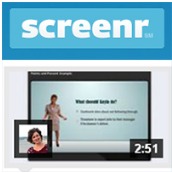 Вероятно Вам когда-либо приходилось получать на почтовый ящик письма, заголовок которых или сам текст представлял собой набор кракозябр. Оказывается подобные проблемы возникают, когда письмо пишется без указания кодировки, а почтовый клиент, пытаясь сам подобрать нужную кодировку, часто делает это неправильно. Прочесть письмо в таком случае можно несколькими способами:
В Интернете есть ряд декодеров, но все они со своей задачей справляются плохо или совсем не справляются. Лишь один из них, декодер Лебедева делает все быстро и качественно. Как пользоваться читаем ЗДЕСЬ Декодер здесь  Проверяет правописание на русском и английском. Переваривает отдельные тексты или целые веб-страницы. Самый лучший и быстрый инструмент из тех, которые есть на вебе. Текст вставляется в поле, а потом нажимается кнопка "Проверить" Орфогрвф здесь  Простой и удобный конвертер для тех, кому лень перенабирать текст. Пригодится всем, кому не нравится, что текст в техническом задании набран в неправильном виде. Поддерживаются любой язык, где в алфавите различают прописные и строчные буквы. Вставляем текст, выбираем регистр и в нижнем окне получаем измененный текст. Конвертер здесь  Хочется, чтобы сверстанный текст хорошо смотрелся в окне браузера. А для этого нужно вместо знаков дюйма поставить нормальные кавычки («елочки» и „лапки“), поубивать лишние пробелы, в нужных местах поменять дефисы на тире, неразрывным пробелом «привязать» все короткие союзы и предлоги к следующим за ними словам и произвести кучу других операций. С другой стороны, очень не хочется расставлять все эти значки, кавычки и неразрывные пробелы вручную. «Типограф» Сделает это за вас. Типограф здесь  |
http://blogs.mail.ru/mail/ssp160150/574FAB584316E91E.html
Метки: Полезные ссылки |
Как СДЕЛАТЬ ПОСТ С КАРТИНКОЙ на Лиру. |
Это цитата сообщения klymbo4ka [Прочитать целиком + В свой цитатник или сообщество!]
Как СДЕЛАТЬ ПОСТ С КАРТИНКОЙ на Лиру.
Этот урок перенесла со старого дневника специально по просьбе ПЧ и тех,
кто только начинает осваиваться на Лиру.
А более опытным пользователям предлагаю пропустить этот пост,
и читать,что-то более интересное для вас.
С чего начать?
1.Чтобы появился Текстовый редактор нужно.Вверху найти слово ДОБАВИТЬ.
Или такую.
ЗДЕСЬ далее...
Метки: Как СДЕЛАТЬ ПОСТ С КАРТИНКОЙ на Лиру. |
КАК ВСТАВИТЬ ТЕКСТ В РАМОЧКУ |
Это цитата сообщения Иримед [Прочитать целиком + В свой цитатник или сообщество!]
Девочки, я процитировала пост "3 рамочки" (http://www.liveinternet.ru/users/3734096/post186731784/), и одна из читательниц задала мне вопрос: как вставить текст в рамочку? Поскольку это уже не первый вопрос на эту тему, я решила ответить всем.
Девочки, хочу заметить, что операция копирования кода рамочки в текстовый редактор возникла благодаря частым сбоям в работе ЛиРу. Кто хочет попробовать без этой операции - пожалуйста!
Метки: КАК ВСТАВИТЬ ТЕКСТ В РАМОЧКУ |
Как вставить видео в свой дневник |
Это цитата сообщения Иримед [Прочитать целиком + В свой цитатник или сообщество!]
Девочки, получила просьбу от одной читательницы рассказать, как это делается. Хочу сразу заметить, что жизнь меняется, и способы размещения видео в дневниках ЛиРу меняются тоже. В данном случае изменения положительные (тьфу, тьфу, тьфу!). Итак, снова учимся!

Метки: Как вставить видео в свой дневник |
УРОК = УЧИМСЯ ДЕЛАТЬ РАМОЧКИ В ФОТОШОП |
Это цитата сообщения Novichok56 [Прочитать целиком + В свой цитатник или сообщество!]
Метки: УРОК = УЧИМСЯ ДЕЛАТЬ РАМОЧКИ В ФОТОШОП |
СХЕМА РЕДАКТОР |
Это цитата сообщения LudmelaRU [Прочитать целиком + В свой цитатник или сообщество!]
|
Серия сообщений "Уроки,подсказки от Тани- идущая по Судьбе.":
Часть 1 - Как сделать БРОДИЛКУ .
Часть 2 - Как сделать запись -"ОТКРЫТЫЕ ОКНА".
...
Часть 5 - УрокЗДЕСЬ собраны рамочки и для ЛИру, и для МАЙЛа по одной формуле
Часть 6 - Работа с флешкой. Форматирование флешки.
Часть 7 - СХЕМА РЕДАКТОР....
Часть 8 - УРОКИ по стандартной программе PAINT.
Часть 9 - Нужные подсказки под рукой.
Метки: СХЕМА РЕДАКТОР |


























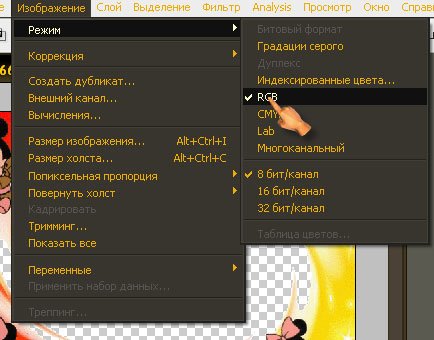
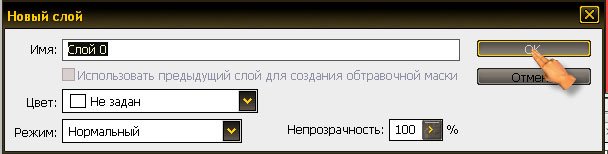
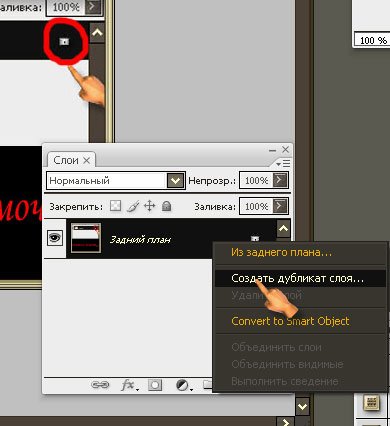

































 <<
<<